
Срок доставки товара в течении 1-3 дней !!!
|
|
Почему тормозит планшет на Андроиде, что делать. Пробуем радикальный метод. Тормозит интернет на планшете
Почему тормозит планшет на Андроиде, что делать

Здравствуйте, уважаемые друзья! В этой статье мы попробуем дать ответ на очень важный вопрос для пользователей мобильных устройств на базе зеленого робота. Сейчас узнаем, почему тормозит планшет на Андроиде и что делать с этим.
Ведь благодаря тому, что разработчики данной операционной системы предоставляют пользователю довольно много возможностей в плане администрирования, иногда могут возникать непредвиденные обстоятельства.
Содержание статьи:
Итак, если ваше устройство начало дико тормозить при работе, первым делом необходима почистить его мусора, а также удалить последние установленные программы. Возможно, дело кроется именно в них.
Сделать это можно различными способами. Например, хорошо подойдет для этих целей мобильная версия вот этого приложения. Также рекомендуется пересмотреть весь список имеющегося софта и удалить неиспользуемый:
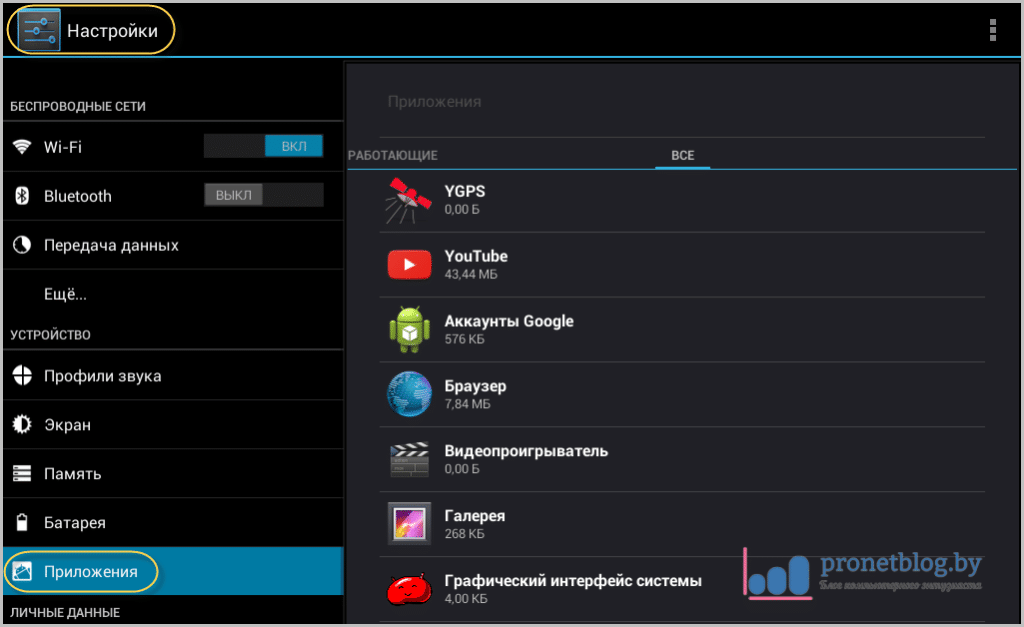
Если же все вышеуказанные действия не дали никакого эффекта, значит, необходимо переходить к более мощным и действенным методам. Именно поэтому следует попробовать безопасный режим для Андроид (Android).
Делается это дело следующим образом. На включенном гаджете зажимаем кнопку питания до тех пор, пока не появится вот такое меню:
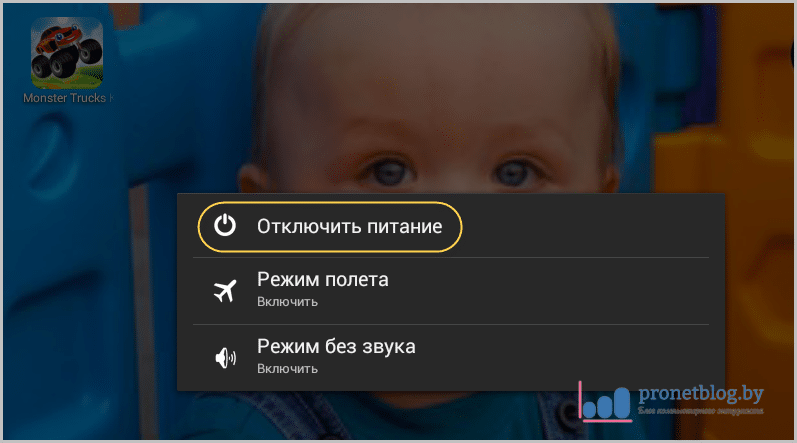
Теперь жмем на пункт "Отключить питание" и удерживаем его до появления "Перехода в безопасный режим". На этом шаге выбираем кнопку "ОК":

После этого произойдет перезагрузка нашего "тормознутого" планшета и после его включения внизу экрана должна появиться соответствующая надпись:
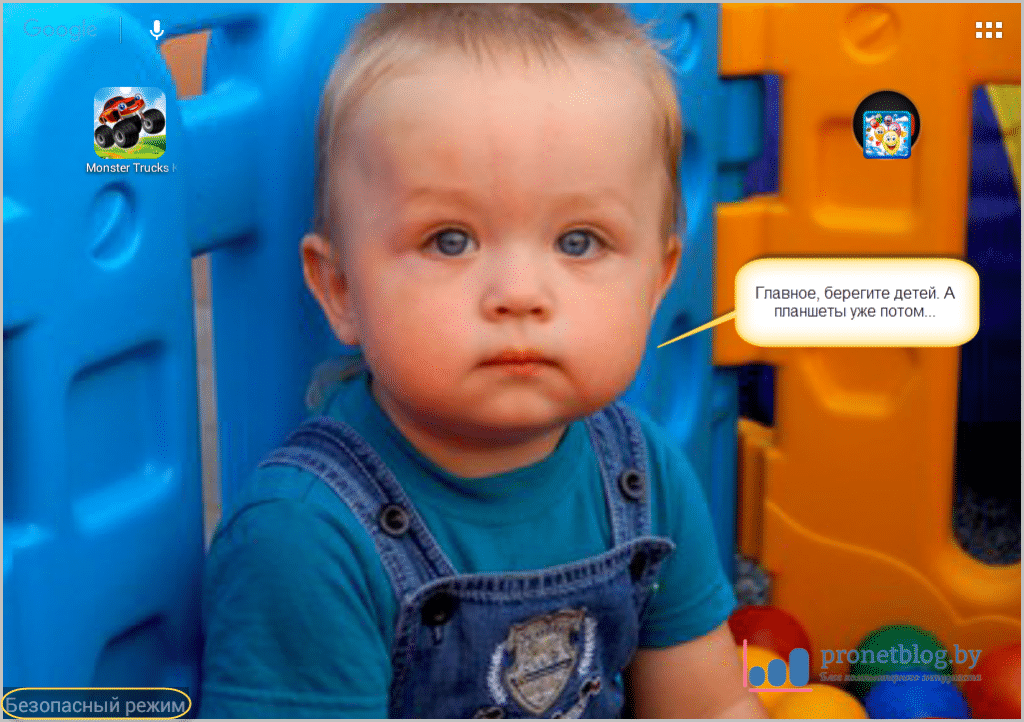
В таком режиме будут загружены только основные системные службы и приложения. Поэтому если тормоза пропали, соответственно, дело именно в установленных программах. Нужно все-таки разбираться именно с ними.
Но что делать если мы уже удалили практически все приложения, а проблема не проходит? Тогда можно прибегнуть к полному сбросу устройства. Как это делается, очень подробно было рассмотрено в прошлой публикации.
Ну что же, друзья, теперь вы знаете почему тормозит планшет на Андроиде и что с этим делать. На этом моменте будем с вами прощаться. Как всегда ждем ваших вопросов в комментариях. А в завершение очень даже разоблачительное видео.
С уважением, Комаровский Виталик
Обновлено: 22.10.2016 — 22:01
pronetblog.by
что делать и почему происходит?
Приветствую всех, новых и постоянных читателей моего блога! Вы здесь потому, что ваш любимый планшет на ОС Android стал работать очень медленно? От этого вы испытываете сильное раздражение или, даже, злость? Я готов помочь вам! Вместе мы попытаемся выяснить, в чем причины таких сбоев и как все вернуть на прежние места. Итак, тормозит планшет на андроиде, что делать в таком случае?
Причины сбоя
Скорее всего, вы замечали, как быстро работает новый девайс. Скорость повышенная, на команды отвечает быстро, экран чуткий, юзать — одно удовольствие! Со временем, что-то идёт не так и ваш любимый таблет начинает глючить, тем самым выводить вас из себя. В такой момент вы понимаете — нужно срочно что-то делать!
У любого компьютерного девайса, неважно, он стационарный или портативный, существует два основных типа проблем:
- Сбой в работе программного обеспечения
- Проблемные места в аппаратной части устройства
Проведите диагностику согласно нижеописанной инструкции и поэтапно исключите все возможные причины поломок.
Аппаратные проблемы
Вспоминайте сами или выясняйте у своих детей, ронял ли кто-нибудь планшет. Возможно, его залили водой, соком или кофе? Тогда всё ясно, как белый день — внутреннее наполнение устройства нарушено и нуждается в срочном ремонте.
В таком случае выход только один — нести таблет в ремонтную мастерскую. Там проведут диагностику и расскажут, как исправить ситуацию. Возможно, проведут замену каких-либо конструктивных узлов.
Ничего такого не происходило и с планшетом бережно обращались все время? Тогда переходим к проблемам программного характера.
Программные сбои
Обновления платформы Android выходят часто и количество работающих устройств на ней огромно, от самсунг до асус. «Дыры» в этой операционной системе были, есть и будут. И нельзя исключать эту причину из всех вероятных. Но, к сожалению, очень часто держатели девайсов сами виноваты в том, что планшет начал тормозить. Нужно вникать в работу программной части, тогда избежать проблем будет гораздо проще.
Причина № 1. Вирусный софт
Даже инсталляция приложения из фирменного магазина Гугл Плей не может вам гарантировать безопасность. С большой долей вероятности другие пользователи предупредят через отзывы о том, что после загрузки программки наблюдались сбои в работе устройства. Но, ведь их ещё надо потрудиться почитать! Если планшет начинает тормозить и зависает после загрузки новой программы — удаляйте её без сомнений. Возможно, вирусный код прописан прямо в софте. Никогда, ни при каких обстоятельствах не качайте приложения из сторонних источников! Вирусные атаки — самая первая причина неправильного функционирования устройства.
После избавления от подозрительных программок обязательно проведите антивирусную диагностику. Это легко сделать путем подключения девайса к ПК через USB шнур.
Причина № 2. Острая перегрузка
Множество ненужных приложений, фото и видеофайлов загромождают планшет и не дают ему нормально функционировать. Забитый кеш, буфер обмена или просто ненужная информация занимают много места. Каждый раз, при загрузке, такое устройство жутко тормозит. Избавьтесь от старых ненужных файлов и все станет на свои места. Даже в «спящем» режиме фоновые приложения потребляют системные ресурсы!
Помните! Перед полной очисткой рекомендуется предварительно пересмотреть все загруженные файлы, чтобы случайно не удалить очень важные.
Причина № 3. Виджет, лаунчер и иже с ними
Виджеты — это минииконки на главном экране любого сенсорного девайса. Они призваны показывать погоду, время, информацию о внутренних процессах устройства. Иногда они занимают очень много места на процессоре планшета и очень сильно затормаживают планшет.
Лаунчер — программа, которая организовывает рабочий стол планшета или смартфона. Заводские настройки имеют стандартный для ОС лаунчер, но его дизайн можно видоизменять. Новая версия иконок рабочего стола существенно снижает производительность и скорость девайса, так как требует дополнительного времени на обработку. Удаляйте виджеты и красочные программки-заставки, если хотите добиться нормальной отзывчивости от экрана.
Полная перезагрузка
Простая чистка и удаление нескольких «маломерных» приложений не помогает? Что тогда можно сделать в такой ситуации? Применить жесткие, но эффективные меры — возврат устройства к заводским настройкам.
Внимание! Перед выполнением операции Hard Reset рекомендуется скопировать все данные (фото, видео) на карту памяти или в облачное хранилище. Не лишним будет перенести все контакты на сим-карту и вынуть ее из слота. Также поступите с микро сд.
Как радикально почистить Android, чтобы не тормозил любимый планшет?
Читайте и применяйте:
- В меню девайса найдите пункт «Настройки»
- Доберитесь до пункта «Архивация и сброс» и активируйте его
- Далее переходим к «Сброс данных» или «Сброс устройства»

- Смело жмем на кнопку и терпеливо ждем полной перезагрузки.
По такому принципу проводиться сброс на портативных устройствах всех производителей — Asus, Lenovo, Samsung.
Итог
Если раньше с вашим планшетом все было нормально, а радикальная перезагрузка не помогла, вы можете задуматься о замене девайса. Не спешите! Всё-таки это не самая простая покупка. Она способна существенно опустошить карман. Не поскупитесь на услуги квалифицированного мастера. В сервисном центре вам скажут, почему ваш Prestigio стал долго думать. Там произведут полную диагностику, используя современный тест производительности портативных девайсов. Иногда планшету помогает перезагрузка платформы опытными инженерами-программистами.
Вам было интересно, материал стал полезным и помог справиться с проблемами в работе таблета? Расскажите об этом друзьям через социальные сети, пожалуйста.
Вы здесь впервые и нашли много хороших советов? Подписывайтесь на мой блог. Я всегда рад новым читателям, ведь я работаю для вас!
Спасибо за внимание! До скоро встречи, друзья! С уважением, Ростислав Кузьмин.
ya-rostislav.ru
Что делать если планшет тормозит, виснет и тупит на Андройд
Медленная работа планшетного компьютера превращает пользование в настоящий ад – даже сайты загружаются по десять минут, а видео тормозит и заикается. Многие спрашиваю, что сделать делать если планшет тупит? Самая распространенная причина замедления процессов на планшете – замусоривание системы, а также следующие моменты:
- Планшетом активно пользовались, но никогда не чистили от накопившихся временных файлов.
- Установлено слишком много приложений и аппаратных ресурсов планшета не хватает.
- Запущено параллельно несколько процессов. Произошла перегрузка системы. Желательно прекратить излишние процессы.
- Локальная память переполнена.
- Неисправности электроники.
- Сбита операционная система. Повреждены системные файлы.
В зависимости от причины неполадок будут разные способы восстановления работоспособности планшета.
Обязательно прочтите статьи: Планшет не запускается: что делать? и Планшет включается, но не загружается.
Что делать, если тормозит Андроид?
Начинать восстановительные мероприятия лучше всего от простого к сложному. Сначала почистить временные файлы, освободить память от необязательных программ и только если ничего не помогает, нести устройство в сервисный центр.
- Для очистки системы от мусора скачайте утилиту все-в-одном типа Advanced Mobile Care.
- Просканируйте систему и удалите весь мусор. В процессе обнаружатся остатки файлов установщиков APK – их тоже можно удалить.
После чистки все равно работает медленно? Теперь зайдите в менеджер файлов и начните чистку на уровне документов и приложений.
- Фотографии, видеоролики, музыку вовсе не обязательно все время хранить на планшете – внутренняя память для этого недостаточна. Перенесите все важное на внешний носитель. Карту памяти, на стационарный компьютер. Все необязательное безжалостно удалите.
- Теперь зайдите в «Настройки», найдите пункт «Приложения» и удалите все программы, которыми вы не пользуетесь на постоянной основе.
Многие пользователи любят экспериментировать с мобильными приложениями, и это в итоге полностью заполняет внутреннюю память. Из-за этого планшет начнет тормозить. Как вариант – часть приложений можно установить на микро SD карту, чтобы не заполнять память планшета.
Если тормозит планшет Самсунг Галакси Таб
Предположим, что вы проделали всего рекомендованные мероприятия по очистке системы и локальной памяти от всего лишнего, а планшет все равно работает слишком медленно. Так бывает после нескольких месяцев чрезмерно активного пользования устройством. Вспомните – на стационарном компьютере, когда начнет зависать и тупить система, вы производите «Откат к более раннему состоянию».
На планшетных компьютерах предусмотрена более кардинальная процедура – сброс настроек к фабричным установкам. Попросту говоря – переустановка операционной системы. Процедура непростая, но после ее проведения планшет будет чистенький и заработает, как только что из салона связи. Важные моменты:
- Прежде чем начать сброс системы скопируйте все важные файлы и документы на сторонний носитель. Поскольку планшет тормозит, процесс создания копий займет длительное время.
- После этого откройте интерфейс настроек и найдите раздел «Восстановление и сброс«
- Далее следуйте указаниям и перезагрузите систему.
Во время сброса и переустановки системы важно держать планшет подключенным к зарядному блоку. Иначе, если в процессе переустановки прекратится питание, может быть полностью разрушена операционная система и тогда без ремонта в сервисном центре не обойтись.
Все приложения, установленные из Google Play, автоматически будут установлены после перезагрузки устройства.
Вывод
Если планшет сильно глючит, и вы не знаете, что делать – лучше не делать того, что вы не понимаете и привлечь к ремонтным работам специалистов. Обратитесь за помощью к продвинутому знакомому, а если такового не имеется – отдайте планшетный компьютер на ремонт в сервисный центр.
Смотрите эту видео-инструкцию, если планшет на Андройде тормозит.
pro-tablet.ru
Тормозит планшет на андроиде: 6 способов починить девайс
Планшеты с операционной системой Android пользуются большой популярностью. Применять их можно как для работы, так и для отдыха. Много неудобств пользователям, доставляют глюки и торможения в работе такого нужного для нас устройства. Особенно неприятно, когда тормозит планшет на андроиде. Что делать в такой ситуации знает не каждый.
Трудности и соответственно торможение во время деятельности сенсорного компьютера могут иметь различные причины. Главное, узнать основание подобного поведения вашего устройства. Главными причинами глючности процесса считают программный сбой либо вышедшую из строя аппаратную часть.
Причины сбоя программ

Происходит программный сбой, который тормозит процессы в системе Android, из-за нескольких причин:
Вредоносный файл
Проще говоря, вирус в системе планшетного ПК. Когда идет загрузка из недостоверных источников внутри скачанной папки может находиться опасный элемент. Другие пользователи предупреждают о подобном в комментариях к скачанному продукту, но читают их редко. Постарайтесь загружать файлы из проверенных источников – так уменьшается риск. Лучше всего скачивать утилиты исключительно с Play Marker.
Замусоренная память
Сначала сенсорный отклик нормально работал, потом начал подвисать. Значит, включено большое количество бесполезных приложений. Буфер обмена вмещает лишнюю информацию, перегружена папка для кэш-файлов или просто много различных файлов, мешающих деятельности гаджета. Тогда необходимо освободить его от «мусора». Дефицит места внутри хранилища может ухудшить функциональность планшетного компьютера.
Виджеты и организаторы рабочего стола
К первым относят новостные иконки, функция которых показывать информативные записи (время, погода, новости и т. д.). Для организации рабочего стола используют Лаунчер. Программа отвечает за внешнее оформление экрана. Устройство будет тупить, если вы измените заводские настройки экрана (заставки, внешний вид иконок).
Аппаратные проблемы
Первое, что нужно делать, если тормозит планшет – проверить, нет ли механических проблем у изделия. Ваш «помощник», скорее всего, перегревается, выполняя длительные операции.
Потрогайте корпус устройства, выделяется ли тепло при долгой нагрузке или нет. Это показатель перегрева процессора или видеокарты. Поводом могут являться плохо работающие, сломанные охладители. Ими оснащены все модели смартфонов или планшетов.
Еще попытайтесь вспомнить, ронялся ли планшет. При ударе, даже незначительном, смещаются внутренние детали аппаратуры. Сам корпус может быть без видимых повреждений, но операционная система android начнет подвисать.
Если вы уверены, что девайс виснет не из-за проблем с «начинкой» или от ударов, тогда виноват программный сбой. Следует воспользоваться следующими методами решения проблемы.
Полная перезагрузка

Вернуть планшету былую легкость в эксплуатации можно с помощью функции Hard Reset. Это полный сброс, и возврат заводских настроек. Единственный нюанс – вся информация, которая хранится на девайсе – удалится. Прежде чем попробовать сделать Хард Ресет – перенесите важные файлы на ПК, флэшку.
Когда возникает нехватка места на карте памяти или система перегружается большим файлом, гаджет может выключиться, и намертво зависнуть до перезагрузки.
Подробнее, здесь ссылка.
Обновление ОС
Будьте внимательны, устанавливая новые обновления операционок! Возможные торможения могут проскальзывать, если новая версия не совместима с моделью гаджета. Нужно придерживаться прошивки, которая была установлена при покупке. Устанавливая обновления, лучше отдать предпочтение прежней версии ОС, чем новым видам обновлений.
Фоновые приложения

Гаджет может притормаживать из-за приложений, которые работают в фоновом режиме. Так, создаются препятствия для функционирования Android. Это будет исключено, если вовремя проводить сканирование данных, дефрагментацию. Запомните, нужно удалить приложения, которые перестали быть полезными на длительный срок.
Безопасный режим
Бывает, что не удаляется какое-либо приложение. Для решения этой проблемы – активируйте режим безопасной работы. Получив возможность убрать, мешающие работе девайса, программы и дополнения – удалите, затем перезагрузите систему.
Заключение

Изучив причины и проделав исправительные действия – добьётесь требуемого результата.
Если гаджет все еще тормозит, следует обратиться за квалифицированной помощью.
Напомним – операционная система Android имеет большой функционал, «тянет» много работы. Однако пользователю важно следить за «чистотой» памяти, количеством работающих приложений. Осторожно скачивать любые файлы из Internet. Скорость и правильность, отсутствие глюков – заслуга пользователя.
Адекватное, бережное отношение – залог долгой «жизни» планшетного компьютера без торможений.
Видео
expertland.ru
Тормозит планшет на Андроиде - почему и что делать

Еще несколько лет назад на рынке электроники нормальными планшетами, удовлетворяющими потребности покупателя, были только Apple и Samsung.
В те времена купить слабый китайский андроид значило приговорить себя на бесконечные мучения, ведь они редко содержали качественное «железо» и могли подолгу зависать при выполнении даже самых простых операций.
Сейчас вполне можно рассчитывать на то, что даже бюджетный выбор будет вполне оправдан, ведь для таких действий, как серфинг интернета, просмотр почты, мессенджеров и социальных сетей, прослушивание музыки или просмотр кино — не требуется много оперативной памяти, а даже самый простенький смартфон имеет этого добра 1-2 гигабайта. Так что если планшет тормозит, возможно, его быстродействие можно увеличить. Резонно возникает вопрос что делать если тормозит планшет на Андроиде?

В первую очередь, нужно определить почему тормозит ваш гаджет. Проблема может состоять в следующем:
- Не оптимизированное использование ресурсов. Это то, на что мы можно повлиять: замусоренная память, фоновые процессы, автоматические обновления — все это забирает вашу производительность. Если сменить технические характеристики своего устройства нельзя (ну разве что заменив более новым), то оптимизировать его работу может каждый, ниже будут описаны методы оптимизации.
- Слишком требовательное приложение. Это просто, вы скачали софт, который требует очень много оперативной памяти либо оно требовательно к процессору. В наше время создаются красочные игры для очень мощных девайсов, так что если технические характеристики не высоки — игру поиграть не получится. С другой стороны, можно улучшить производительность, если оптимизировать работу по другим факторам.
- Криво написанное ПО. Программировать может каждый, а программировать хорошо — немногие. Если в исходном коде софта часто возникают ошибки, это влияет на его работоспособность. Но исправить проблемы может только разработчик, так что если планшет глючит только в одной программе — возможно, ошибка в коде. Ниже будет простой способ как это проверить.
- Другие причины, например, слабое интернет-соединение. Если приложение нуждается в подключении к сети, то вне города его использовать не получится, если не найти место с хорошим соединением.

Как понять что проблема в устройстве
Если планшет стал тупить после установки конкретного приложения, либо же он работает со сбоями только в одной программе, вероятно, проблема находится вне вашего андроида.
Проверить это можно следующим способом:
- в настройках найдите пункт «Режим разработчика»
- в подпункте «Мониторинг» активируйте функцию «Показывать загрузку ЦП».
Теперь, если андроид тупит и зависает, но загрузка ЦП низкая, — проблема в самом ПО. В таком случае, если вам необходимо именно это приложение, можно обратиться к разработчику ПО со своей проблемой и ждать обновлений. Если у вас нет времени этим заниматься, просто замените его подобным.
Если же вы выяснили, что процессор работает на полную катушку и поэтому софт лагает, — причина в железе. Но и в этом случае его работу можно оптимизировать и снять лишнюю нагрузку с ЦП.

Что можно сделать чтобы повысить производительность
Можно сколько угодно обсуждать причины почему тормозит андроид, но можно, закатав рукава, взяться за работу и немного разгрузить процессор. Возможно, проблема вашего устройства в не оптимизированном потреблении ресурсов?
Фоновые приложения
Сколько программ вы установили за последние неделю/месяц? А сколько удалили? Каждое из них даже в выключенном состоянии потребляет ресурсы и тормозит андроид. В первую очередь это касается живых обоев и виджетов на рабочем столе. Вы часто смотрите на погоду, когда снимаете блок со своего Леново? Если виджеты и обои имеют второстепенную значимость, лучше убрать их во имя производительности.
Чтобы управлять фоновыми приложениями, можно установить программку Disable Service — в ней вы можете остановить работу ПО, в котором не нуждаетесь. Альтернативное приложение — Autostarts.
Quick System Information — еще один софт, позволяющий заглянуть за грань вашей оперативной памяти. Удобный интерфейс, неплохая альтернатива к Disable Service.

Замусоренная память устройства
Можно забыться, делая селфи/фотки сотнями и тысячами. Если вы редко заглядываете в папки фото/видео/загрузки, проблема производительности может быть связана с недостатком свободного места. Пролистайте файловый менеджер, в частности, папки с видео и загрузками: возможно, найдете пару серий «Игры престолов», которые смотрели пару месяцев назад.
Фотки и видео загрузите в социальные сети, большие файлы скиньте на облачные хранилища. Удалите лишнее из памяти гаджета. Помочь справиться с этой ношей может CCleaner — это программа, само предназначение которой — помогать когда тормозит андроид.
Автоматические обновления ПО
Автообновление — это удобно, но если приложение начинает обновляться в неподходящий момент, — это раздражает. Лично я на всех своих устройствах обновляю софт исключительно вручную. Чтобы отключить автоматические обновления:
- зайдите в Play Market
- «Настройки» (меню слева)
- оставьте галочку на пункте «Уведомления» (будем знать, когда можно обновиться)
- «Автообновление» — «Никогда»
Кроме того, обновления не всегда приносят пользу. В погоне за юзерами с новыми моделями телефонов, разработчики временами забывают о постоянных пользователях, которые остаются с вопросом что делать если тормозит их любимый файловый менеджер или музыкальный проигрыватель. Как уже писалось выше, остается только оставить отзыв и ждать bug-fix (либо установить старую, более стабильную версию ПО).

Обновление системы
Отдельного слова стоит обновление самой операционной системы. Вообще стандартным советом будет: старайтесь держаться в максимальной близости к последней доступной версии ОС. Но, как уже оговаривалось в аспекте автоматических обновлений, не всегда новое — значит лучшее. О старых планшетах забывают, когда нужно выпустить версию для современных телефонов, и ваше устройство может плохо работать с новой прошивкой. В таком случае иногда лучше установить более старую версию прошивки, которая работала нормально.
Теперь вы знаете что нужно делать, чтобы повысить продуктивность своего устройства. Если у вас остались какие-нибудь вопросы либо вы знаете способ улучшения производительности, не описанный в статье — пишите в комментариях.
Заключение
Надеюсь наши советы помогли вам. Попробуйте выполнить универсальный алгоритм, описанный выше. До встречи на страницах сайта!
Видео-инструкция
Что еще почитатьinform59.ru
почему не загружается, зависает и медленно работает


Сегодня, у каждого второго человека на земле, есть девайс на операционной системе Андроид. Это устройство очень удобное, выполняет ряд различных функций. Но иногда случаются ситуации, когда гаджет перестает нормально функционировать. Когда тормозит планшет на Андроиде, что делать в такой ситуации, как вдохнуть новую жизнь? Существует множество способов решения такого вида вопросов.
Причины зависания планшета и способы их устранения
Для того чтобы исправить проблемы работы на гаджете, нужно сначала разобраться: почему тормозит, не включается, зависает на загрузке и с другими проблемами.Причинами торможения может быть несколько вариантов:
- не достаточно памяти на устройстве;
- давно не было очистки кеша;
- нужно обновление программного обеспечения.
Из-за малого объема памяти также может начаться зависание. Для просмотра занятого объёма памяти следует перейти в настройки/диспетчер задач/ память ОЗУ. После этого нажать на кнопку очистить. Перейдя по пути: настройки/внутренняя память/данные кэша, можно удалить все данные приложений, которые хранит портативный компьютер. Перейдя на вкладку приложений нужно удалить или остановить все работающие программы, которые на данное время вам не нужны. Для этого кликнув один раз по названию приложения, в появившемся окне выбрать один из пунктов: остановить или удалить.
Для обновления программного обеспечения, нужно перейти во вкладку сведения/обновления ПО. Далее, зарегистрировать учетную запись, нажать на слово обновить. После освобождения места и обновления ПО, включаться и загружаться планшетный компьютер будет быстрее.
Правильное использование ресурсов
Для того чтобы не завис планшетник следует убрать все лишние виджеты и лаунчеры, чем больше установлено всяческих красивых программок на рабочем столе, тем больше идет загрузка оперативной памяти, следовательно время включения и процент того, что гаджет может зависнуть увеличивается.
Для просмотра информации и дальнейшего отключения не нужных работающих программ, следует перейти по вкладкам:
- настройки;
- приложения;
- работающие.
В списке можно увидеть загрузку ОЗУ. Кликнув по названию одного из приложений, осуществляется автоматический переход к характеристикам утилиты, нажав на кнопку с надписью остановить, прога перестанет потреблять ресурсы оперативки.
Многие игры сохраняют в памяти гаджетов свои данные, даже после удаления. Для уничтожения всех программных файлов существует утилита Clean Master. Это мастер отчистки, который помогает освобождать место, во внутренней и внешней памяти девайса. После запуска нужно нажать на кнопку анализ, далее перейти к очистке, она производится в автоматическом режиме.


Программа отчистки


Очистка памяти
Кроме этого, можно поставить лимит фоновых процессов. Для установки ограничений требуется перейти в пункт, имеющий название «для разработчиков», в открывшемся списке выбрать «лимит фоновых задач», далее выбираем желаемое количество фоновых процессов.
Если планшет завис во время установки игры, то нужно посмотреть достаточный ли у вас объема ОЗУ и ПЗУ, хватает ли ресурсов процессора и графического чипа для поддержки проги. Чтобы это сделать, нужно сначала просмотреть характеристики игрушки, их пишут разработчики. Далее, установить приложение CPU, оно даст возможность увидеть всю информацию об Андроиде.


Название процессора


Информация об Андроиде
Если же все характеристики подходят, то причиной зависшего устройства может послужить плохая скорость интернета или же наличие вредоносного ПО, которое находится в файле вместе с игрой. Для того чтобы не допустить заражения вирусом, во время серфинга по сайтам и скачивания игрушек, всегда требуется пользоваться антивирусом.
Другие способы устранения проблем
Если устройство работало поначалу нормально, а потом стало зависать или выдавать ошибки, то есть возможность осуществить сброс к стандартным настройкам, через меню гаджета. Для этого необходимо зайти в настройки/конфиденциальность/сброс данных. Эти действия приведут к стиранию всей установленной вами информации, операционная система девайса приобретет заводской вид.
Если не загружается планшет Андроид первое, что нужно попробовать сделать – это поставить его на зарядку. Возможно, аккумулятор на планшетном компьютере разрядился. Если это не помогло, тогда потребуется воспользоваться вторым методом.
Для этого на устройстве необходимо найти разъем, который не предназначен для наушников или зарядки аккумулятора. Отверстие очень маленькое, в него нужно вставить ушко обычной швейной иголки до упора. Затем вытащить иглу, нажать на кнопку включения удерживая её до десяти секунд, после того как устройство загрузится его работа должна нормализоваться.
Если не запускается планшет после первых двух вариантов нужно воспользоваться восстановлением системы Андроид. Для входа в меню Recovery нужно пробовать зажимать разные комбинации клавиш. Чаще всего — это одновременное нажатие кнопок выключения и увеличения или уменьшения громкости.


Вход в систему восстановления


Режим сброса настроек
Открывается англоязычный список, в нём необходимо выбрать название wipe data, передвижение можно осуществлять при помощи кнопок громкости или сенсорным управлением. Далее, на поставленный вопрос следует согласиться, после чего нужно выбрать первый пункт — reboot system now, который отвечает за перезагрузку. Через некоторое время всё должно работать.
Следует помнить, что использовать меню Recovery, нужно только после того, как предыдущие пункты не помогли. Если же и после этого устройство не станет запускаться, тогда необходимо переустанавливать операционную систему Андроид.

 Загрузка ...
Загрузка ...Видео «Что делать, если не включается или завис планшет»
В ролике показано как сменить прошивку на операционной системе Андроид.
androidster.ru
Почему зависает планшет, решение проблемы
Любой планшет, даже самый технологичный и дорогой, может огорчить своего владельца неожиданными зависаниями и перезагрузками. В данной статье я расскажу, почему зависает планшетный компьютер и как с этим бороться.

Причины зависаний
Во-первых, слабая аппаратная часть, некачественная сборка устройства.
Некоторые владельцы планшетов не понимают, что на слабой аппаратной платформе нельзя запускать ресурсоемкие приложения и игры.
Процессор и графический чип в бюджетном гаджете не смогут достаточно быстро проводить вычисления, вследствие чего игра или приложение будет медленно работать или вовсе «вешать» планшет. Поэтому если у вас бюджетная модель, то старайтесь устанавливать простые программы, например, для чтения книг. Какие самые удобные программы для чтений вы сможете узнать в этой статье. Также причиной зависаний может являться заводской брак.

Во-вторых, недостаток оперативной или постоянной памяти. Особенности операционной системы Android таковы, что каждое приложение после закрытия «висит» в оперативной памяти устройства, часто даже не отображаясь в процессах, и тормозить его работу.
При большом количестве выполняющихся в фоне программ, гаджет может зависнуть.
Это же может случиться и при заполнении внутренней или постоянной памяти планшета более чем на 90%. Кстати, эта проблема является одной из главных причин, почему зависает планшет Samsung Galaxy Tab 2: пользователи устанавливают слишком много программ, забивают память до отказа, после чего сталкиваются с медленной работой устройства и зависаниями. Поэтому если вы большой любитель игр, то стоит отказаться от планшета и выбрать ноутбук для игр, об этом читаем здесь.
В-третьих, работа некоторых программ, антивирусов, живых обоев, «украшений» интерфейса. Тут причиной зависаний могут стать всевозможные баги программ или плохая оптимизация.
В-четвертых, фатальные для планшета действия пользователя. Некоторые владельцы гаджетов, мнящие себя специалистами в области электронных устройств, неосторожными действиями могут превратить свой планшет в бесполезный кусок пластика. Это может быть попытка получить доступ к учетной записи администратора, неправильная прошивка, изменение важных системных настроек.
Решение проблем
Для планшета со слабой производительностью решение одно – не запускать на нем приложения, потребляющие слишком много ресурсов.
Если в устройстве обнаружен брак – некачественная сборка, плохая система охлаждения, проблемы с микросхемами – единственным выходом станет его замена по гарантии или покупка нового.
Избавиться от постоянной загруженности оперативной памяти поможет специальный софт для выгрузки неиспользуемых приложений, очистки операционной системы от всевозможного мусора, отключения ненужных служб. Также можно удалить неиспользуемые программы – в особенности это касается игр.
Стоит запомнить: при просмотре видео или запуске игры на планшете лучше отключить антивирус – он больше пригодится во время использования браузера.
При участившихся зависаниях устройства нужно вспомнить, какие программы устанавливались в последнее время – возможно, именно они приводят к сбоям системы. В отдельных случаях можно сделать сброс устройства до заводских настроек.
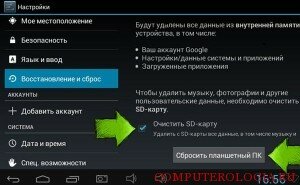
Главное правило: не уверен – не лезь! Если технических знаний пользователя не хватает для тонкой настройки или перепрошивки гаджета – лучше обратиться к специалисту, который сделает все правильно.
Что делать при зависании планшета
Если планшетный компьютер завис, первым делом нужно попробовать выключить и включить его. Для этого нужно зажать кнопку выключения на несколько секунд, подождать минут пять и снова включить устройство. Если этот способ не работает, нужно извлечь аккумулятор, карту памяти и сим-карту, подождать несколько минут, вставить все аксессуары назад и включить планшет. В некоторых случаях придется выполнить Hard Reset: для этого нужно зажать физические кнопки гаджета в определенном порядке (для каждой моделей порядок свой), но стоит учесть, что при этом стирается вся информация из памяти планшета. Ну а если и это не сработает – поможет только перепрошивка или ремонт в сервисном центре.

Заключение
Вывод таков: в большинстве случаев в зависании планшета виноват сам пользователь. Попытка изменить системные настройки и файлы, установка большого количества программ, ресурсоемких приложений – все это может привести к сбоям в работе устройства. Чтобы планшет работал без перебоев, нужно саккуратностью относиться к его эксплуатации.
computerologia.ru











